2019年03月09日更新
インスタグラムのハイライトは足跡がつく?使い方やできない時の対処法も解説!
インスタグラムのハイライトはフォロワーに特定の情報を知らせるのに便利な機能です。このハイライト機能はストーリー同様、閲覧すると足跡が付きます。そんなインスタグラムのハイライトについて、ハイライトの使い方や詳細な見方、足跡を付けない方法をご紹介します。
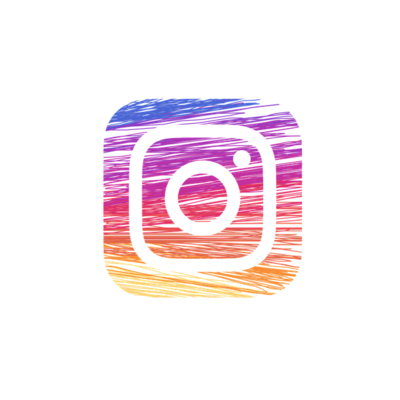
目次
- 1インスタグラムのハイライトとは?
- ・ストーリーズハイライトとは
- ・ ハイライトはどういう時に使う?
- 2インスタグラムのハイライトには足跡はつく?
- ・投稿者がハイライトを消すまで足跡が残る
- 3インスタグラムのハイライトで足跡を消したい!消す方法は?
- 4インスタグラムのハイライトで足跡をつけない方法は?
- 5インスタグラムのハイライトの使い方
- ・ ストーリーズハイライトを作成する
- ・ストーリーズハイライトを見る
- ・ ストーリーズハイライトの編集方法
- ・ ストーリーズハイライトの削除方法
- 6インスタグラムのハイライトが使えない場合の対処法
- ・iPhone/Android共通
- ・iPhone向けの対処法
- ・Android向けの対処法
インスタグラムのハイライトとは?
気軽に写真を共有できるSNSとして人気のインスタグラムですが、2017年12月に新たに「ハイライト」という機能が追加されたのをご存知でしたか?
今回はこのインスタグラムに実装されたハイライト機能について、ハイライトの使い方や見方、そしてハイライトに関する役に立つTipsをご紹介します。
ストーリーズハイライトとは
インスタグラムのハイライト機能は、簡単に言えば「24時間で消えないストーリー」です。インスタグラムには以前から「ストーリー」という機能が搭載されています。アプリ上部に「ストーリーズ」という欄があり、フォローしている人のアイコンが表示されているのを見たことはありませんか?
アイコンをクリックすると、短い動画のような投稿を見ることができます。これがストーリーです。使い方としては投稿として残すまでもないけれどつぶやきたいことや、今だけ共有したい写真や動画をストーリーとしてつくり配信します。
ストーリーは投稿から24時間後自動的に削除され、投稿者にも閲覧者にも非表示になって見ることはできないようになっています。しかし、いつまでも共有したいストーリーも中にはあり、残しておく機能としてつくられたのがハイライトという機能です。
ハイライトはどういう時に使う?
ハイライト機能は残しておきたい楽しい記録や、発信しておきたい情報に対して使います。芸能人や有名なインスタグラマーであれば、フォロワーからの質問に答えたQ&Aをハイライトとしてつくって配信する、という使い方も多いです。
ストーリーは通常、投稿後24時間たつと非表示になる仕組みになっています。投稿者のアプリでも非表示です。しかし「アーカイブ機能」を利用すると、投稿者のアプリ上にストーリーを保存することができるようになります。
そしてアーカイブ機能を使ってアプリに保存したストーリーだけが、ハイライト機能としてまとめをつくり、時間制限なしで配信することができます。
 インスタグラムストーリーのハイライト・アーカイブ機能の使い方・できない時の対処法を解説!24時間後もストーリーを公開しよう!
インスタグラムストーリーのハイライト・アーカイブ機能の使い方・できない時の対処法を解説!24時間後もストーリーを公開しよう!インスタグラムのハイライトには足跡はつく?
インスタグラムのストーリーは、閲覧してくれた人の足跡がストーリー上につきます。足跡の見方は簡単で、自分が投稿したストーリーを開くと左下に「何人が既読」と表示されます。それをタップすると、閲覧してくれた人の足跡をすべて確認できるんです。
自分が投稿者の場合、どんな人が見てくれたのかを確認する使い方ができるので便利ですが、閲覧者の場合足跡を残したくない…ということもあります。では、ハイライトはストーリー同様足跡がつくのでしょうか?
投稿者がハイライトを消すまで足跡が残る
ハイライトもストーリー同様、やはり足跡がつきます。ハイライトはストーリーを内容別にアーカイブしたものなので、ストーリーと仕組みは同じです。そのため、足跡はつくというわけです。自分の足跡を個別に非表示設定にすることはできないんです。
ストーリーであれば投稿者がアーカイブしていなければ、24時間後に投稿と一緒に足跡も消えます。しかしハイライトはアーカイブ済みのストーリーを配信しているので、投稿者がハイライトを削除しない限りハイライト上に足跡が残り続けてしまうんです。
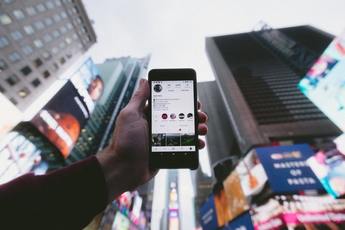 インスタグラムのストーリーは足跡がつく?相手にバレずに見る方法や順番について解説!
インスタグラムのストーリーは足跡がつく?相手にバレずに見る方法や順番について解説!インスタグラムのハイライトで足跡を消したい!消す方法は?
「ハイライトやストーリーを見たいけれど、足跡がつくのは避けたい!」「ハイライトにつけた足跡を消す、または非表示にする方法が知りたい!」そう思っている人は少なくありません。
ここからは実際にインスタグラムのハイライトに足跡をつけない使い方や、ハイライトにつけてしまった足跡を消す使い方をご紹介します。
インスタグラムのハイライトで足跡をつけない方法は?
インスタグラムのハイライトを閲覧すると、どんな見方をしてもハイライト上に足跡がつく仕組みになっています。そしてハイライトについた足跡は残念ながら消すことはできないんです。
そのため、対処法はハイライトに「足跡をつけない」「足跡を消す・非表示にする」のではなくハイライトにつけた「足跡を自分だとわからないようにごまかす」形になります。
ハイライト上の足跡をごまかす簡単な方法は、サブアカウントの開設です。いやゆる「捨てアカ」を作成し、堂々とハイライトをチェックする見方です。
インスタグラムのハイライトやストーリーは、鍵アカウントでなければ誰もが見ることができます。そのハイライトの機能を逆手にとって、サブアカウントからのハイライトの閲覧という使い方をするわけです。
ただし、このハイライトの見方で注意すべきなのが閲覧頻度です。インスタグラムのハイライトにつく足跡は、アカウントへのアクションで表示順が変わります。頻繁に対象アカウントを閲覧してしまうと、ハイライトの足跡の先頭に表示される確率が上がるんです。
特に相手のフォロワー数が少ない場合、表示順に影響する可能性が高いです。怪しいアカウントから頻繁に閲覧されているとわかればブロックされる確率が高くなります。ブロックされれば当然ハイライトも閲覧できないので、気を付けましょう。
サブアカウントを使った見方の場合、鍵アカウントのハイライトは非表示になります。鍵アカウントのハイライトを閲覧したいなら、インスタグラムの投稿拡散アプリを利用してみてください。今回は「Photo Around」を紹介します。
Repostはその名の通り、インスタグラムの投稿をリポスト(拡散)するアプリです。実はインスタグラムはリポストができないんです。そんな時、Repostを使えばお気に入りの投稿をリポストすることができます。
このRepostというアプリでは、正規のアカウントを使ってハイライトには足跡を付けずに、ハイライトにまとめられたストーリーを閲覧することができます。実際に使い方をご紹介します。
まずはアプリをダウンロードし、自身のインスタグラムアカウントを使ってログインします。するとインスタグラムのタイムラインのような画面が現れます。その中から足跡を付けずに見たいアカウントをタップして下さい。
アカウントのプロフィールのような画面が表示されたら、丸く表示されたアイコンをタップ。すると投稿されたストーリーが表示されるんです。これでストーリーを閲覧できます。
Repostの本来の目的からはそれてしまいますが、これが足跡を付けずにハイライトに投稿されているストーリーをチェックする見方です。
すでにハイライトにつけてしまった足跡をどうしても非表示にしたい!という場合、削除はできないですがごまかす方法もあります。それは「自分のアカウント情報を一時的に変更する」方法です。
ストーリーは投稿者がアーカイブ設定していなければ24時間で削除されます。その設定を逆手に取りましょう。自分のアカウントの写真、プロフィール欄を全く関係のないものに書き換え、ストーリーが非表示になるのを待ちます。
相手がアーカイブしていたり、ハイライトの場合は非表示にならないのでこの方法では意味がありません。ただ、多くの人は投稿後数日たてば、わざわざ足跡の確認はしないものです。その可能性にかけて、一時的にプロフィールを変更してみましょう。
ちなみに、ハイライトに足跡を付けた後に自分のアカウントを鍵アカウントにしたり、相手をブロックしたりしても、残念ながら足跡を消すことはできません。足跡を消す方法はただ一つ、「アカウントを消す」しかないんです。
アカウントを消すと当然、いままでのデータは消えてしまいます。アカウント内容の復元はできないんです。すでにインスタグラムを活用しているなら、現実的な方法ではありませんので、足跡が残るような行動は慎重に行うよう心がけましょう。
 インスタグラムで絶対バレない裏垢の作り方!
インスタグラムで絶対バレない裏垢の作り方!インスタグラムのハイライトの使い方
ここからはハイライトの使い方をご紹介します。ハイライトはうまく活用すれば、仲間内のイベントの記録や企業の最新情報の発信に大活躍する機能です!ハイライトを積極的につくって活用してみましょう。
ハイライトを作成するためには、ストーリーをアーカイブに保存する必要があります。まずはストーリーを自動的にアーカイブに保存する設定を行います。
プロフィールを開き、一番右上にあるアイコンをタップします。出てきたタブの一番下に設定アイコンがあるので、タップして開きましょう。
設定の中央あたりに「ストーリーズコントロール」という項目があります。ここをタップして開きます。
この中に表示された「アーカイブに保存」というタブをチェックすれば、アーカイブ設定が完了です。
既に投稿してしまったストーリーをアーカイブすることもできます。投稿したストーリーを開き、右下のアイコンをタップしてください。
中央あたりに3つのアイコンが表示されるので、一番左をタップします。すると「アーカイブに保存」という選択肢が出るので、選びましょう。これでアーカイブが完成です。ハイライトを作る準備が整いました。
ストーリーズハイライトを作成する
ストーリーをアーカイブに保存できたら、いよいよハイライトを作成していきましょう。ハイライトを作るには、まずプロフィール画面を開きます。
プロフィール画面の右上、設定アイコンの隣の時計マークをタップします。この時計マークの中に、アーカイブされた投稿が保存されているので見方を覚えておきましょう。
右上に表示される3つの点が縦に並んだアイコンをタップして「ハイライトを作成」を選択します。
アーカイブの中からハイライトにまとめたいストーリーを選択し、右上の「次へ」をタップします。
ハイライトのタイトルの入力画面と、ハイライトのアイコンとなるカバーの編集画面が現れるので編集し、右上の完了ボタンを押せば完成です!
ストーリーズハイライトを見る
ハイライトの見方は決まっていて、プロフィール画面から確認できます。プロフィール欄の下に丸枠で表示されているのがハイライトです。
自分のプロフィール画面の場合、ハイライトの横に「新規」というアイコンが表示されますが、ここをタップしてもハイライトを作成できます。
ストーリーズハイライトの編集方法
続いてはすでに作ったハイライトの編集方法をご紹介します。プロフィール画面から編集したいハイライトを選択し、右下の3つの点が縦に並んだアイコンをタップしてください。
選択肢の中から編集を選ぶことで、ハイライトに掲載するストーリーの追加や削除、ハイライトのタイトルの変更が可能です。
この編集タブから出来上がったハイライトを特定のフォロワーに知らせることもできます。「送信先」を選択するとフォロワー一覧が表示されるので、送りたい相手を選択します。するとダイレクトメッセージで相手にハイライトを知らせることが可能です。
ストーリーズハイライトの削除方法
ハイライトの削除はとても簡単で、上で紹介したハイライト編集タブから削除を選択するだけです。ハイライトを削除しても、アーカイブに保存されたストーリーは削除されないので安心してください。
ちなみにアーカイブ上に保存したストーリーは自分以外には非表示となり、見ることができません。共有したくないストーリーはハイライトにしなければ非表示のままです。
インスタグラムのハイライトが使えない場合の対処法
ハイライト機能を使ってみたいのにうまくできない、という場合の対処法をご紹介します。ハイライト機能は2017年末に追加された新機能です。アップデートなどの簡単な対処で使えるようになることがあります。
iPhone/Android共通
インスタグラムはiPhoneでもAndroidでも使えるアプリです。端末によって対処法の選択肢も変わりますが、お使いの端末がiPhoneでもAndroidでも、ハイライトが使えない場合まずはこの3つの方法を試してみましょう。
インスタグラムアプリを最新バージョンにアップデート
まずはインスタグラムアプリが最新バージョンにアップデートされているのかを確認します。パケットの節約のため、アプリの自動更新をオフにしている人も多いです。その場合、インストールしてから一度もアプリの更新がされていない可能性があります。
ハイライトは比較的新しい機能なので、旧バージョンを使っているとハイライト機能自体が非表示となっていて作成できないことがあります。iTunesやGoogle Play Storeでインスタグラムアプリが最新か確認し、更新して下さい。
アプリを一旦強制終了
スマホにはたくさんのアプリがインストールされています。そのため処理速度や他のアプリの干渉が原因で、インスタグラムアプリが正常に稼働していない可能性があります。アプリを一度強制終了し、再起動してください。
iPhoneであればホームボタンをダブルタップします。現在起動しているアプリが表示されるので、インスタグラムアプリを探して上にスワイプしてください。これで強制終了できます。
Androidの場合、画面のどこかに起動中のアプリ一覧を表示させる四角いボタンがあります。そのボタンをタップし、インスタグラムアプリを探して左右どちらかにスワイプしてください。
その後再びインスタグラムアプリを起動し、ハイライト機能が使えるかどうか確認してください。ハイライトが使えない場合、次の対処方法を試してみましょう。
端末の再起動
たくさんのアプリがバックグラウンドで動いているスマホは、いろんな要因が働いて上手く動かなくなることもあります。ここまでの対処法でハイライトが利用できないなら、一度端末を再起動してみましょう。
端末を再起動することでアプリがスムーズに動き、ハイライト機能が正しく使えるようになる場合があります。端末を再起動してもハイライトが使えない場合、次の端末別の対処法を試してみましょう。
iPhone向けの対処法
ここからはハイライトが使えないiPhoneユーザー向けの対処法をご紹介します。先にご紹介した方法では改善できない場合、こちらの方法も試してみてください。
ソフトウェアアップデートを行う
iPhoneは頻繁にiOSのアップデートが行われています。インスタグラムアプリは最新の状態でも、iOSが旧バージョンのせいで正常に動いていない可能性がありますので、確認してみましょう。
まずは今のバージョンの見方です。設定アプリを開き、一般タブを選択します。情報という項目をタップすると、バージョンという欄があるので数字を確認してください。最新バージョンの数字は、docomoなどのキャリアのホームページで見ることができます。
アップデートが必要であれば、設定から一般を開き、ソフトウェアアップデートをタップし、ダウンロードとインストールを選択します。アップデートには時間がかかりますので、時間に余裕がある時に行ってください。
Android向けの対処法
端末によって操作方法は多少異なりますが、ハイライトが使えないAndroidユーザーであればこちらの対処法を試してみてください。
設定画面からアプリのキャッシュを削除する
アプリにはキャッシュと呼ばれるデータが保存されています。キャッシュは一度開いたことのある情報を保存しておき、次にアプリを開いたときにスムーズに表示してくれるための機能です。
このキャッシュがアプリ内にたくさん保存されていると、アプリがうまく動かなくなることがあります。キャッシュを消すことで、正常に動くケースがあるのでやってみてください。
Androidの設定アプリから、アプリのタブを選択します。アプリ一覧が表示されたらインスタグラムアプリを選択し、ストレージタブをタップしてください。
キャッシュの見方ですが、使用済み容量という項目の中にキャッシュの欄があるのでそこでキャッシュの有無を確認できます。
キャッシュを消すには同じページの中で「キャッシュを削除」というボタンが表示されるので、タップします。これでキャッシュを消すことができました。
いずれの方法でもハイライトが使えなかった場合、インスタグラムのプロフィール画面から設定タブを開き、「問題を報告」からハイライトが使えないと報告してみましょう。障害報告としてインスタグラムの運営側に通知されます。
ハイライト機能は足跡を消すことはできないものの、上手く使えば楽しく活用できる機能です。毎日に彩りを添える機能として、ハイライト機能にぜひチャレンジしてみましょう!
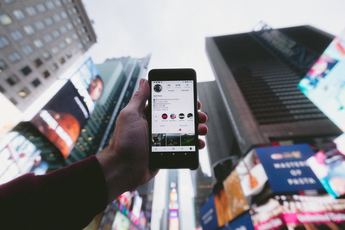 インスタグラムストーリーのいいねやリポストのやり方は?クイックリアクションの使い方を解説!
インスタグラムストーリーのいいねやリポストのやり方は?クイックリアクションの使い方を解説!





































